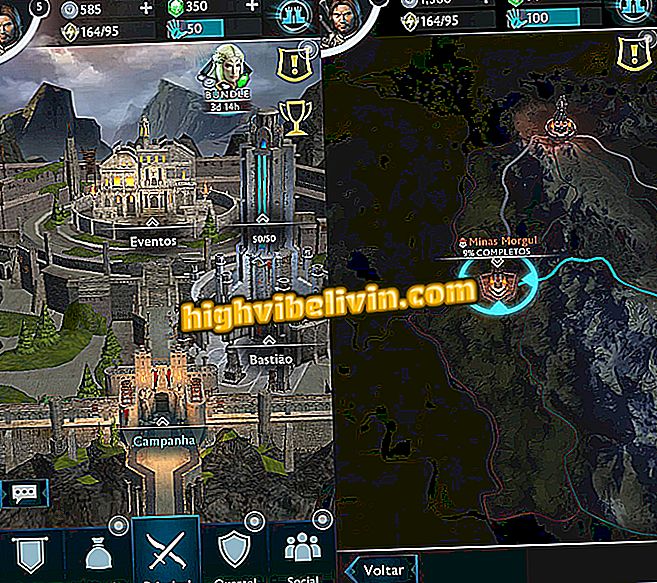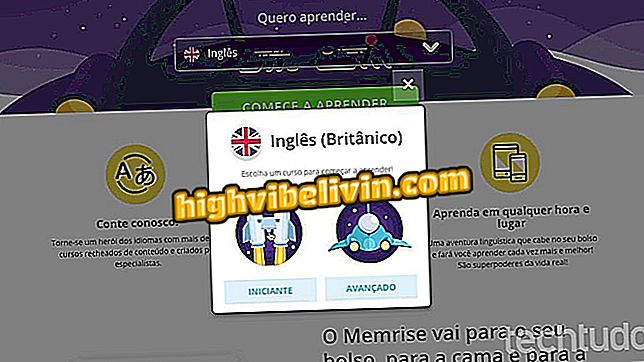Πώς να κάνετε τα Instagram Stories να φαίνονται καλύτερα με την εφαρμογή Unfold
Το Unfold είναι μια εφαρμογή για την προσαρμογή των δημοσιεύσεων Instagram Stories με πρόσθετα εργαλεία. Η κύρια λειτουργία της εφαρμογής, η οποία επιτυγχάνει μεταξύ των επηρεαστών του δικτύου φωτογραφιών, είναι να κάνει συναρμολογήσεις. Για αυτό μπορείτε να χρησιμοποιήσετε φωτογραφίες και βίντεο, αλλά μπορείτε επίσης να προσαρμόσετε καρέ και να χρησιμοποιήσετε διαφορετικές πηγές από αυτές που είναι ήδη εγγενείς στο Instagram.
Το Unfold προσφέρει πολλές δωρεάν λειτουργίες και χαρακτηριστικά πληρωμένα πακέτα με διαφορετικές επιλογές mount καθώς και γραμματοσειρές και φίλτρα. Είναι δυνατό να δημιουργήσετε μια ενιαία ιστορία ή να δημιουργήσετε μια συνέχεια σε αυτά, καθώς ο σκοπός της εφαρμογής είναι να είναι ένα "εργαλείο για τους αφηγητές". Στην επόμενη περίληψη, εδώ μπορείτε να χρησιμοποιήσετε το Unfold στο τηλέφωνο Android ή στο iPhone (iOS) για να κάνετε τις ιστορίες πιο δροσερές και κομψότερες.
Δέκα λειτουργίες Instagram για να αποφύγετε τους Flat People

Πώς να βάζετε μουσική σε βίντεο Instagram Stories
Βήμα 1. Κατεβάστε και εγκαταστήστε Αναπτύξτε τις λήψεις.
Βήμα 2. Στην Αρχική οθόνη, αγγίξτε το εικονίδιο "+" και, στη συνέχεια, ονομάστε την ιστορία σας (αυτό το όνομα είναι μόνο για το αποτέλεσμα της οργάνωσης στη συλλογή της εφαρμογής, οπότε μην ανησυχείτε πάρα πολύ) και αγγίξτε στην "δημιουργία"?

Στην Αναδίπλωση, δημιουργήστε μια νέα ιστορία
Βήμα 3. Στην επόμενη οθόνη, αγγίξτε ξανά το εικονίδιο "+" και, στη συνέχεια, επιλέξτε ποια μορφή σύνδεσης θα χρησιμοποιήσετε. Σύροντας την οθόνη από τα δεξιά προς τα αριστερά, θα δείτε τις διαθέσιμες επιλογές προτύπου συναρμολόγησης.
Στο κάτω μέρος της οθόνης, το επιλεγμένο πακέτο είναι "CS1", όλα τα άλλα πληρώνονται.
Βήμα 4. Μετά την επιλογή του προτύπου, ήρθε η ώρα να επιλέξετε τις εικόνες που θα εμφανιστούν στην ιστορία. Αξίζει να θυμηθείτε ότι μπορείτε να κάνετε μοντάζ με φωτογραφίες και βίντεο. Για να το κάνετε αυτό, αγγίξτε τον τόπο όπου θα βρίσκονται στο πρότυπο και, στη συνέχεια, επιλέξτε μέσα στη συλλογή φωτογραφιών σας.

Επιλέξτε τις φωτογραφίες που θέλετε να χρησιμοποιήσετε στο Ανοίξτε
Βήμα 5. Τώρα ήρθε η ώρα να προσαρμόσετε τη λεζάντα αν το επιλεγμένο πρότυπο έχει κείμενο. Πατήστε δύο φορές το κείμενο και πληκτρολογήστε ό, τι θέλετε. Για να αλλάξετε το μέγεθος, τη γραμματοσειρά, τη μορφοποίηση και την απόσταση, πατήστε "επεξεργασία κειμένου". Όταν ολοκληρώσετε την επεξεργασία, πατήστε Τέλος.

Επεξεργαστείτε το κείμενο όπως θέλετε στο Αναπτύξτε το
Βήμα 6. Μπορείτε επίσης να αλλάξετε το φόντο της εικόνας. Για να το κάνετε αυτό, αγγίξτε το εικονίδιο πεντάγωνο που βρίσκεται στην κάτω δεξιά γωνία, όπως φαίνεται στην εικόνα, έπειτα το εικονίδιο με το πτώμα, στη συνέχεια επιλέξτε το χρώμα φόντου.

Αλλάξτε το χρώμα φόντου των ιστοριών σας στο Αναδιπλούμενο
Βήμα 7. Μόλις ολοκληρώσετε την προσαρμογή της ιστορίας σας, αγγίξτε το εικονίδιο λήψης στην επάνω δεξιά γωνία και στη συνέχεια "ιστορία".

Μόλις τελειώσετε την επεξεργασία στην Ανοίξτε, αποθηκεύστε την ιστορία σας
Εκεί. Η συναρμολόγησή σας θα αποθηκευτεί τώρα στη συλλογή εικόνων σας. Όταν δημιουργείτε μια νέα θέση στο Instagram, θα είναι διαθέσιμη σε πρόσφατα αρχεία. Υπάρχουν πολλές επιλογές επεξεργασίας και ατελείωτες δυνατότητες για την πραγματοποίηση όμορφων καταχωρίσεων για ιστορίες Instagram.
Το Instagram δεν ενημερώνει: τι να κάνετε; Ρωτήστε τις ερωτήσεις σας στο φόρουμ.